Grüße Weltraum-Pharaos,
wie ihr bereits gehört haben werdet, arbeiten wir an einer vollständig neuen Spielererfahrung für die Industrie im 2014er Release, und planen dessen erste Iteration im Sommer zu veröffentlichen. Um alle Details abzudecken haben wir sechs Blogs vorbereitet, die sich mit der Industrie beschäftigen.
- erl. – Der erste Blog der Serie beschäftigt sich mit dem Reprocessing, in dem wir erklärten wie wie die Reprocessing Formeln, Skills, Starbase Reprocessing Array und Kompression überarbeiten wollen
- erl. – Building better Worlds – konzentrierte sich auf Änderungen im Herstellungsprozess, hauptsächlich Damage per Job, zusätzliche Materialien, Slotentfernung und Starbase Verbesserungen
- dieser hier – Industrie UI – in diesem Blog erklärt CCP Arrow die weitreichende UX Forschung die wir umgesetzt haben um die Industrie UI in Eve Online neu zu erfinden
- Forschung, die Zukunft – CCP Greyscale
- Der Preis der Veränderung – CCP Greyscale
- Teams – CCP SoniClover

Industrie Spielererfahrung
Um herauszufinden wie wir die generelle Erfahrung der Spieler in der Industrie verbessern können, mussten wir untersuchen wie Spieler die Tools aktuell verwenden und anhand von konkreten Beispielen die Probleme feststellen die sie damit hatten.Dann haben wir untersucht wie die Features ursprünglich gedacht waren, und uns konkrete Ziele gesetzt wie wir diese eigentliche Idee nehmen und verbessern können, indem wir uns auf einige wenige Schlüsselelemente konzentrierten. Hier sind diese Elemente, was sie bedeuten und was wir gemacht haben um jedem von ihnen gerecht zu werden:
Zugänglichkeit des Features
Wir wollten sicherstellen dass Spieler das Industriefenster von überall im Spiel aus öffnen und sehen können, von jedem Ort aus und aus jeder Entwicklungsstufe, sogar in ihrer allerersten Spielsession. Das hilft nicht nur neuen Spielern mit den Features bekannt zu werden; es hilft auch den erfahrenen Industriellen die ihre Möglichkeiten zur Produktion feststellen wollen, bevor sie die benötigten Materialien einkaufen; oder jedem anderen der einfach eine passende Örtlichkeit sucht in der er Industrie betreiben kann, bevor er die entsprechende Logistik bemüht.
Das Industrie-Fenster wird überall in New Eden verfügbar sein, auch wenn ihr einen bestimmten Job von eurer aktuellen Position aus nicht starten könnt, wird euch nichts davon abhalten das anzuzeigen und sicherzustellen das ihr alles habt was ihr braucht bevor ihr diese eine lukrative Blueprint erwerbt, für die ihr so lange gespart habt, oder bevor ihr diesen langen Transporten mit euren Mineralien beginnt, um den nächsten großen Vorrat an Schiffen zu fertigen.
Die ‚Show Info‘ von Blueprints wird eine Überarbeitung bekommen wie das Schiffs ‚Show Info‘ Fenster sie bereits hinter sich hat (ISIS – InterBus Ship Identification System). Der Show Info Header wird das ‚Skill Requirements‘ Icon anzeigen wie es das auch bei Schiffen tut, um euch sofort zu zeigen ob ihr alle benötigten Skills habt die ihr zur Benutzung braucht. Wir überlegen auch für die Industrie Zertifikate einzuführen, aber das werden wir erst später machen nachdem die Spieler Gelegenheit hatten die potentiellen Skilländerungen zu verarbeiten die benötigt werden, um eine solide Basis für hierarchische Zertifikate zu haben.
Die Attribute Tabs für Blueprints werden aufgeräumt und übersichtlicher gestaltet, indem nur die grundlegende Information gezeigt wird. Wir wollen das Show Info Fenster grundsätzlich nur die Basics zeigen, welche für alle Spieler gleich sind, die Endergebnisse der veränderten Werte dann erst im passenden Interface – in unserem Fall im Industrie-Fenster. Das im Hinterkopf behaltend werden Research ME / TE trotzdem die Zeit für das nächste Level zeigen statt einer absoluten Zeit, welche dann abhängig von der aktuellen Forschung anders sein wird. Wir wollen Basiswerte wo immer möglich, aber wenn wir etwas anderes zeigen müssen machen wir das in der UI deutlich. Es könnte für voll erforschte Blueprints auch ‚finished‘ lauten. Das ist nicht der Fall für die anderen heutigen Show Info Fenster, aber im Fall der Industrie hatten wir die Chance diese Änderung zu machen um alle Anfragen über Endresultate in das Fenster zu leiten in dem die Aktionen dann auch durchgeführt werden.
Ein neues Tab im Show Info heißt einfach „Industry“, und wird ein visuelles Selektionsmenu haben im gleichen Stil der Zertifikate und Ship Masteries, wo du zwischen den unterstützten Aktivitäten eines Blueprints navigieren kannst. Du wirst in der Lage sein einen Blueprint zum Industry-Fenster hinzuzufügen indem du einfach im Inventar auf ihn doppelt klickst. Es wird auch eine Rechtsklick-Option geben, wie auch am unteren Ende der Blueprint-Info, „View in Industry“. Andere Verbesserungen für Skills und Anforderungen werden den Verbesserungen nachempfunden die wir bereits für das Show Info Fenster für Schiffe eingeführt haben.
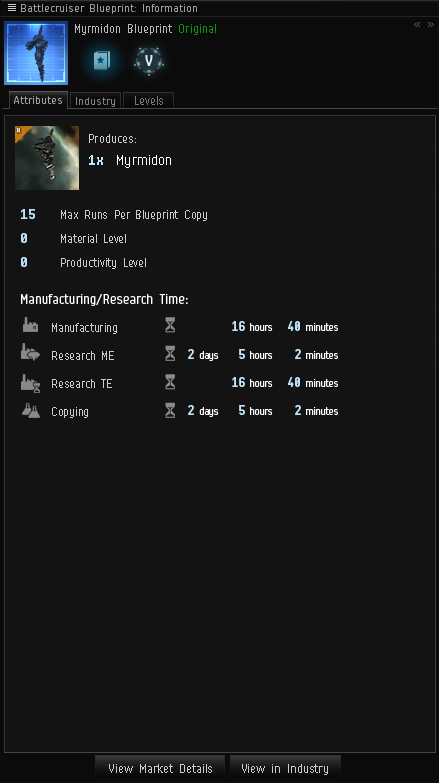
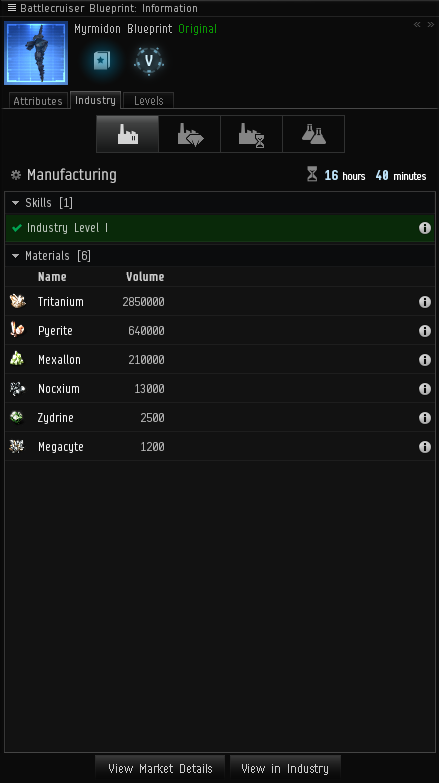
Konsistenz über alle Industrie-Aktivitäten
Wir haben sehr weitreichende Nachforschungen betrieben um herauszufinden in welchen Arten von Industrie die Spieler hauptsächlich aktiv sind, und konnten einige davon zusammenfassen so weit es Sinn machte. Das sollte sicherstellen, dass Spieler mit einer Aktivität anfangen können, und – ohne zu viel Aufwand – die erlernten Dinge auf andere Aktivitäten übertragen können.
(Wir haben entdeckt dass bestimmte Dinge dieses Mal nicht adressiert werden konnten, so wie Planetary Interaction und Starbase Reactions. Das heißt nicht das wir uns um sie nicht auch kümmern werden; wir priorisieren die Dinge nur danach was zusammen passt.)
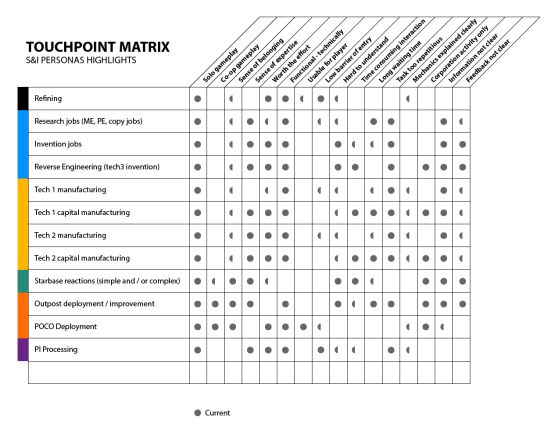
Unsere ursprünglichen Untersuchungen basierten auf den Ergebnissen der Industrie-Umfrage und anderen Fallstudien. Diese zeigten, dass Spieler einen eindeutigen Unterschied zwischen bestimmten Industrie-nahen Tätigkeiten sahen, während andere Dinge trotz unterschiedlicher UI näher beieinander wahrgenommen wurden. Die Matrix oben zeigte den Status der verschiedenen Industrie-Aktivitäten bevor wir begannen zu überlegen was wir ändern wollen.
Wir entschieden die Aktivitäten wie folgt zu gruppieren:
- Manufacturing (Herstellung)
- Research (Forschung)
- Invention (Erfindung)
- Nachbau (Reverse Engineering)
Diese Aktivitäten teilten die gleichen Charakteristiken wenn es darum ging wie wir ihre UX generell verbessern können, und passen in der Spielerwahrnehmung beim Benutzen und Verwalten von Blueprints gut zusammen. Refining wurde von den Spielern demgegenüber als vollständig getrennt von anderen industriellen Tätigkeiten wahrgenommen, also haben wir in der Folge die Verbesserungen am Refining in eine eigene UI gepackt.
Wir haben mehrere Untersuchungsläufe durchgeführt um herauszufinden wie Spieler industrielle Aktivitäten umsetzen, und landeten am Ende immer bei Blueprints. Sie sind das Herz des Prozesses, also haben wir entschieden die Kernerfahrung im neuen Industriefenster um sie herum zu modellieren, um so auch Spielern zu helfen sie einfacher kennernzulernen. Wir wollten die Spieler auch in die Lage versetzen jederzeit vor-zu-visualisieren.
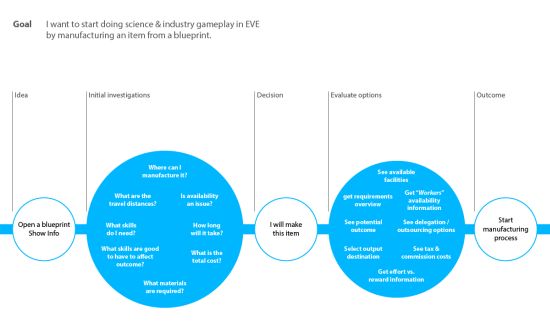
Interaktionen sollten effizient und bedeutsam sein
Jede Interaktion in der Industry UI soll eine Gameplay-bezogene Entscheidung des Spielers darstellen, statt den Spieler durch Bestätigungsfenster und Checkboxen farmen zu lassen. Wir wollten jede unnötige Interaktion weglassen, so lange sie keinen spezifischen Zweck für diese konkrete Aufgabe erfüllt, sei es nun die eigentlichen Eingangsmaterialien zu verändern, die Output-Destination anzupassen oder einfach mehr Läufe zum Job hinzuzufügen. Wir haben mehrere Wege hinzugefügt um die Anzahl der Läufe effizient zu erhöhen (Keyboard Shortcuts oder direkte Veränderung am Werte-Regler um den ausgewählten Blueprint). Geschwindigkeit war ein anderer wichtiger Faktor, denn Spieler werden in der Lage sein Jobs sehr schnell zu starten und sofortige Aktualisierungen über die Werte zu erhalten wenn sie mit Job Läufen spielen.
Mit jedem Feature an dem wir gearbeitet haben, zielten wir darauf ab die UI so effizient wie möglich zu machen. Das heißt nicht das wir Eve in irgend einer Art verblöden wollen: Komplexität im Gameplay sollte jedoch niemals daran geknüpft sein wie gut die Spieler die UI bereits kennen.
Learning by doing erlauben durch klare Rückmeldungen
Wir wollten klares Feedback in allen Elementen der UI, das erwartete oder potentielle Ergebnisse erklärt wenn etwas mit der Maus berührt wird mit dem interagiert werden kann. Wir zielten auch darauf ab klare Nachrichten zu geben wenn sich ein Status oder die Prozesse verändern würden.
Wir wussten auch, dass wir – indem wir Spielern mehr ‚Learning by doing‘ erlauben – damit nicht all die Wiki Seiten und 3rd party Tools beeinträchtigen wollen die sich mit Industry beschäftigen. Unser Fokus war den Spielern einen guten grundlegenden Einstieg in das Industrie-Gameplay zu geben, und die Grundlagen der UI zu klären. Wenn Spieler aber Meister des Handwerks werden wollen, müssen sie trotzdem das gute alte Lesen bemühen, so wie es bei Meisterschaften so oft ist. Lesen macht immer noch Spaß. Und es macht cool.
Macht Informationen lesbar und genießbar durch grafische Darstellung
Indem wir das gleiche Leitbild verwendeten wie bei der Entwicklung des ISIS Features, war das Ziel auch die Informationen grafisch darstellen, und sie somit auf einen Blick erfassbar machen und die Industrie-Aktivitäten generell konsum-freundlicher zu gestalten. Natürlich werden jedoch nicht alle Dinge schöner durch Grafik (es gibt Gründe warum für manche Dinge Tabellen bevorzugt werden). Daher werden also Grundfunktionen wie Blueprints oder Installationen auswählen weiterhin eine Listenansicht bleiben – weil das die effizienteste Art ist für die Navigation, den Vergleich und schließlich die Auswahl von Items. Das heißt wiederum auch nicht das nicht auch diese Listen verbessert werden können (in Form und Funktion) – was wir natürlich auch gemacht haben.
Diese Änderungen vorzunehmen hieß auch, sicherzustellen das die wichtigen Informationen und Interaktionsmöglichkeiten alle in der selben Ansicht aufzufinden sind, um so die Notwendigkeit von mehreren Schritten und Fenstern zu eliminieren. Das hieß das wir das Default Fenster für Industrie größer machen mussten als die meisten anderen Fenster, aber hier überwiegen tatsächlich die Vorteile, indem wir nun alle Aktivitäten in einem einzigen Fenster überwacht und angestoßen werden können. Wir haben sichergestellt dass dieses Fenster auch in den kleinsten unterstützten Auflösungen verwendet werden kann, auch wenn dann kein Platz mehr für andere Dinge ist. Das war immer noch ein besseres Ergebnis als die Industrie in ihren eigenen Full-Screen-View zu pressen.
Den richtigen Stil und die richtigen Muster finden
Wann immer wir den Spieler mit einer Visualisierung beglücken um ein System oder ein Konzept zu erläutern, müssen wir zuerst untersuchen welche Information dargestellt werden soll und dann den richtigen Stil auswählen der den Ansprüchen genügt. Es gibt viele gemeinsame Visualisierungs-Stile aus denen wir wählen können, und wir haben die meisten von ihnen untersucht, und dabei Vor- und Nachteile abgewogen.
Letztendlich entschieden wir uns für eine Kombination aus mehreren Stilen, aus denen wir uns die besten Stückchen herauspickten. Wir haben uns auch für eine traditionelle Listenansicht entschieden um Blueprints und Installationen auszuwählen und Jobs und die zugehörigen Teams zu verwalten.

Prototyping
Sobald wir wussten welche Art der Visualisierung wir wollten, starteten wir die Arbeit an Prototypen um sicherzustellen das die Reihe an Aktivitäten Sinn machen und die Informationen auf einen Blick sichtbar sind, ohne den Bildschirm dabei all zu sehr zu überfrachten.
Ein frühes Prototyp-Beispiel:
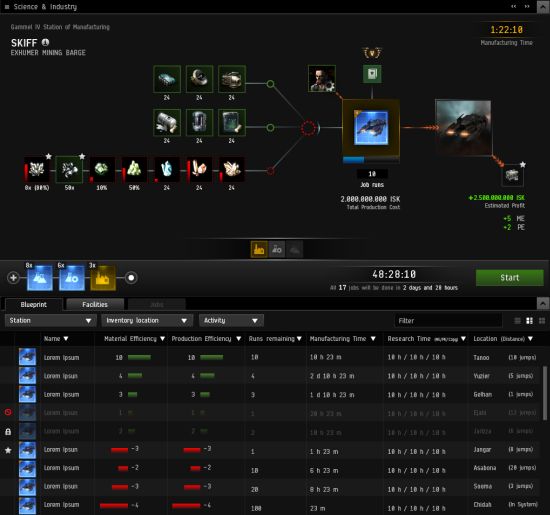
Design
Sobald wir den Rahmen geschaffen hatten, schickten wir ihn in mehreren Durchläufen durch Design, Art Concept und Art Direction. Schließlich landeten wir bei dem hier:

Mit diesem Bild haben wir euch bereits im letzten Blog ‚Building better worlds‚ angefüttert, aber jetzt werden wir im Detail erläutern worum es hier geht.
Eingangsvoraussetzungen
Wenn ihr einen Blueprint in den Visualisierungsbereich zieht, werden die Eingangsmaterialien automatisch von dem Ort gezogen an dem der Blueprint liegt. Der Default Input Location ist der Hangar Floor (Root) wenn es ein persönlicher Job ist, oder die Corporation Division des Corporate Blueprints wenn es ein Corp Job ist. Die Eingangsanforderungen werden klar unterschieden zwischen denen die noch fehlen und denen die schon in ausreichender Menge vorhanden sind.
Wenn ihr erstmalig eine Blueprint einfügt, wird die Job Run Anzahl automatisch auf das Maximum gesetzt was ihr mit den bestehenden Materialien erreichen könnt; habt ihr nicht genügend Materialien für einen Lauf, geht der Zähler auf 1. Ihr könnt diese Zahl einfach über Pfeiltasten, Mausrad oder direkte Angabe im Schieberegler verändern.
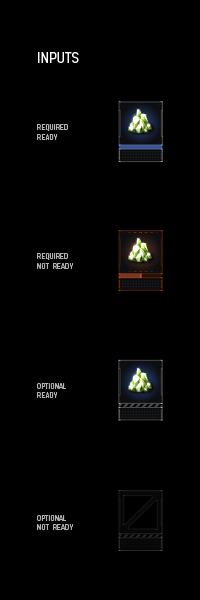
Die Verbindungslinien werden Abschnitte haben welche die Anzahl der Eingangsarten je Gruppe zeigen. Diese Linien werden auch Status-Symbole für ‚ready‘ und ’not ready‘ haben, auch die Linien selbst werden diesen Status klar anzeigen. Es gibt ein Symbol für jede Gruppe und ein einzelnes größeres Symbol was alle Gruppen repräsentiert.
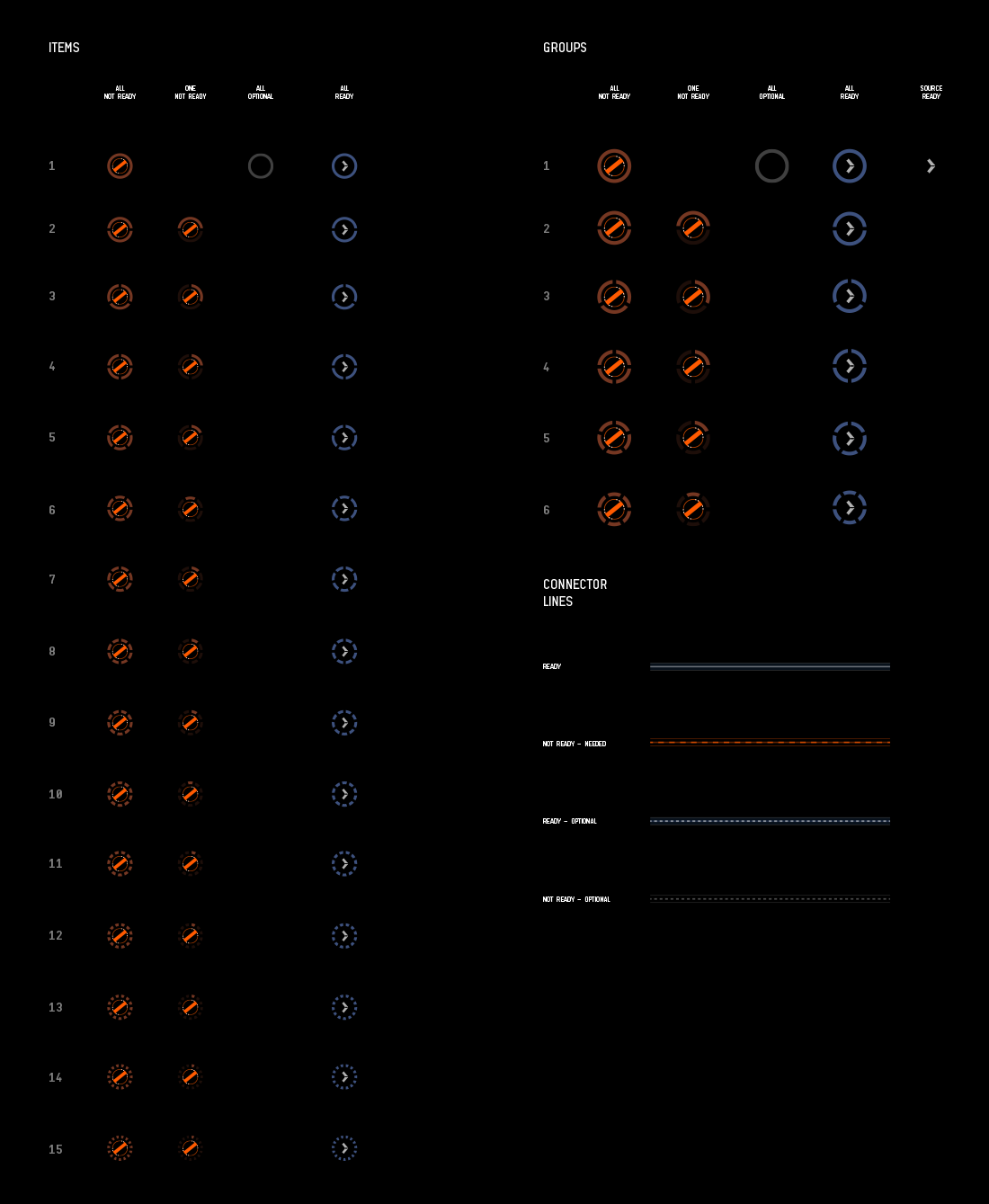
Um unser Ziel der besseren Interface-Lesbarkeit auf beschränktem Raum zu erreichen, mussten wir bestimmte Schlüsselelemente durch Symbole darstellen. Zunächst haben wir Symbole für alle Industrie-Aktivitäten entworfen, mit einer klaren Trennung zwischen Manufacturing und anderen Wissenschaft-bezogenen Aktivitäten. Manufacturing bekam ein gelbes / orangenes Farbschema und entsprechende Hintergrund- und UI-Sounds. Wissenschaftsaktivitäten bekamen einen blauen Teint mit mehr technischen Hintergrund- und UI Sounds. Diese Symbole werden überall im Client verwendet wo auf diese Industrie-Aktivitäten verwiesen wird.
![]()
Wir haben auch neue Gruppen für die Anforderungen entworfen, um Spielern zu helfen die benötigten Voraussetzungen zu ermitteln die jeweils zusammen hängen und die gleiche Quell-Lokation teilen oder den gleichen Zweck. Das haben wir auch für die Schiffsgruppen-Symbole im ISIS getan. Diese Gruppen können dann verwendet werden um die verschiedenen Items im Spiel zu kategorisieren um so eine schnellere Identifizierung möglich zu machen.
![]()
Das Herz des Fensters
Die Blueprint-Auswahl, deren Darstellungs-Anforderungen, die Mengen und die Ergebnisse von Blueprints werden die Kernfunktionen des Fensters sein. Aus diesem Grund wollten wir die Blueprints zum Mittelpunkt des Interfaces machen, und zum ersten Element mit dem der Spielern nach Öffnen des Fensters interagiert. Verschiedene Status werden abhängig von Verfügbarkeit oder Art der Aktivität mit entsprechenden (visuellen und auditiven) Effekten für jeden einzelnen Blueprint dargestellt.
Wenn der Blueprint aus irgendeinem Grund nicht verwendet werden kann – möglicherweise besitzt du ihn nicht mal – wird der Bluerpint Slot in einem ’not ready‘ Status sein. Wenn die Aktivität das Manufacturing ist, wird das Look and Feel gelb / orange sein, während alle Science bezogenen Aktivitäten ein blaues Thema haben werden.
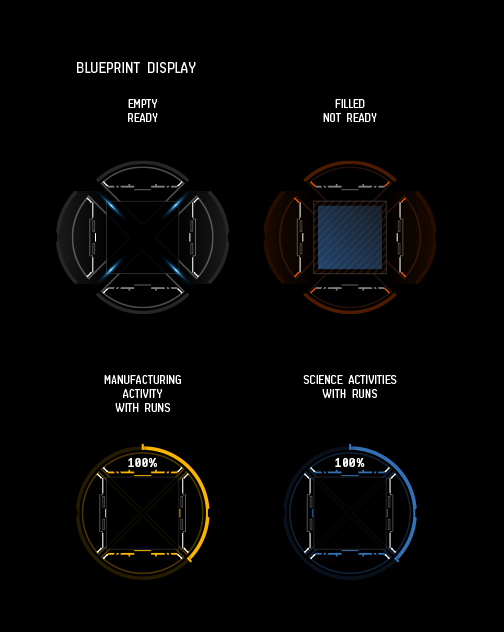
Modell für verschiedene Status und Aktivitäts-Modi für das Blueprint UI Element
Leerer Status
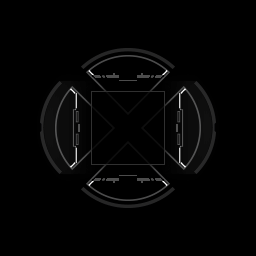
Nicht verfügbarer Status
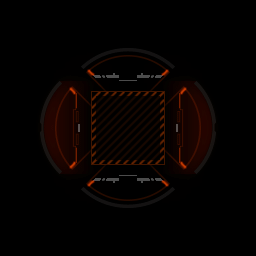
Spieler können Blueprints in die Visualisierung ziehen (auch jene die sie auf dem Markt sehen) ohne sie zu besitzen. Ist der Blueprint tatsächlich nicht verfügbar, wird der entsprechende Status angezeigt.
Aktivitätsauswahl
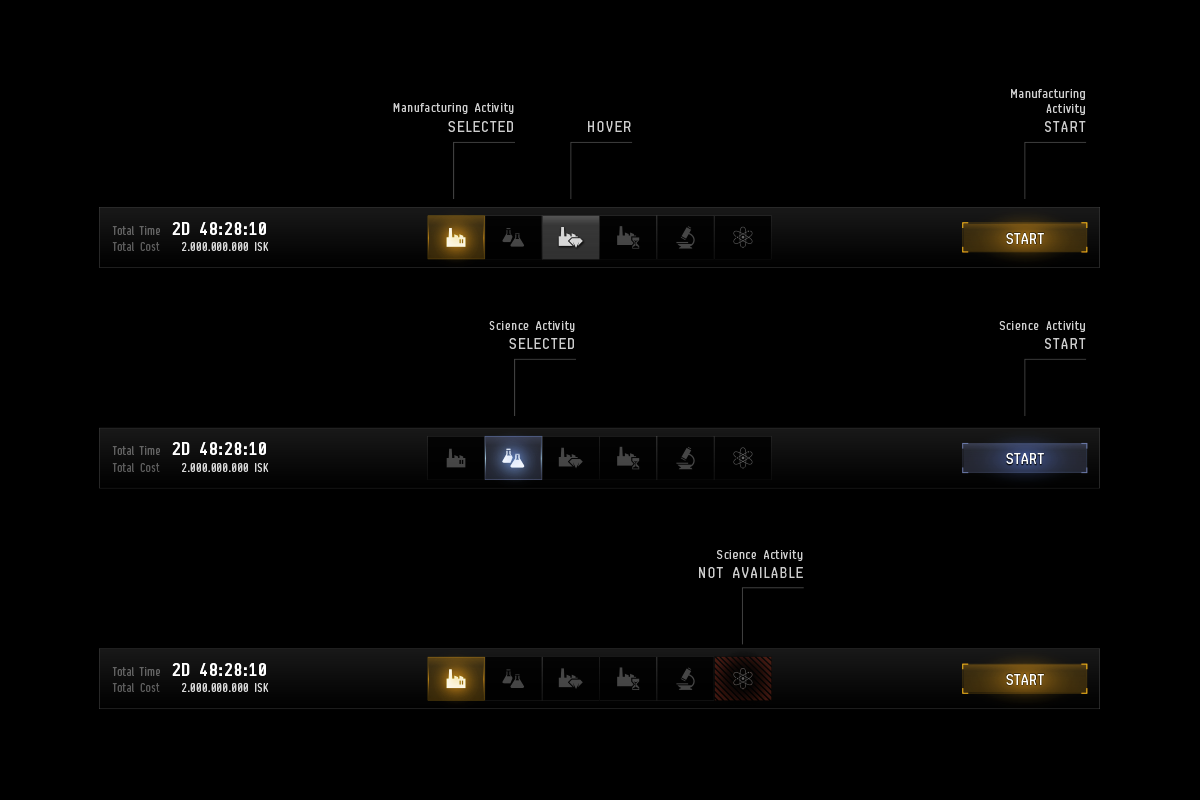
Wenn du erstmalig einen Blueprint auswählst, wird automatisch die zuerst verfügbare Aktivität ausgewählt. Danach wird immer die zuletzt gewählte Aktivität erneut ausgewählt. Du kannst Aktivitäten auch direkt aus der Blueprint Liste wählen. Ist eine Aktivität für einen bestimmten Blueprint nicht verfügbar, wird das mit dem entsprechenden ’not available‘ Status angezeigt.
Jobs Tab
Sobald du einen Blueprint in den Visualisierungsbereich gezogen hast und alle Voraussetzungen erfüllst, bist du in der Lage den Job zu starten. Sobald der Job startet wird er mit aktivem Status zum Jobs Tab hinzugefügt und ans obere Listenende gesetzt.
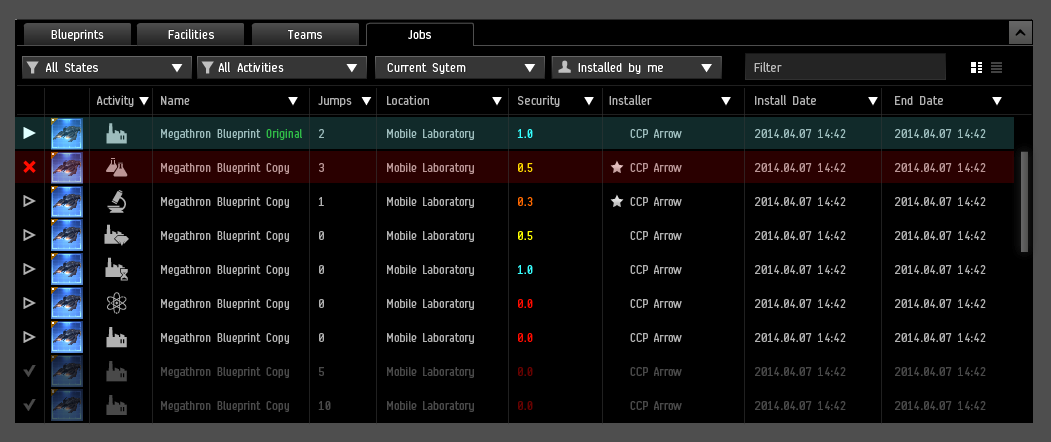
Jobs Status
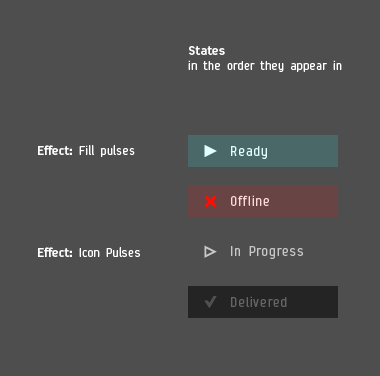
Jobs werden verschiedene Status haben, und sind standardmäßig nach der Reihenfolge oben sortiert. Sobald ein Job abgeschlossen ist, bekommst du einen Hinweis im Hinweissystem das ein Job auf Auslieferung wartet. Dann klickst du auf den ‚Deliver‘ Knopf im Industrie Fentser und kommst ran an den Speck.
Filter
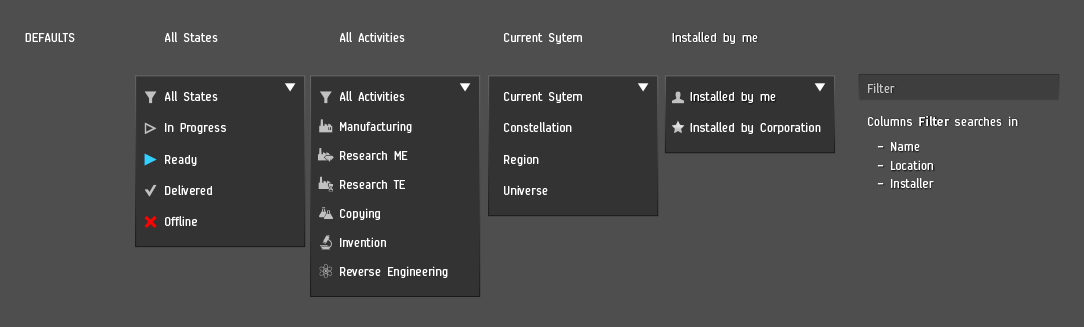
Jedes Tab wird Filter haben die denen helfen die mit riesigen Joblisten kämpfen müssen. Alle Jobs die bis zu drei Monate alt sind werden in der Liste auffindbar sein. Das Job Tab wird einen voreingestellten Status haben, wird aber jene Einstellungen behalten die du ein Mal gewählt hast.
Blueprints Tab
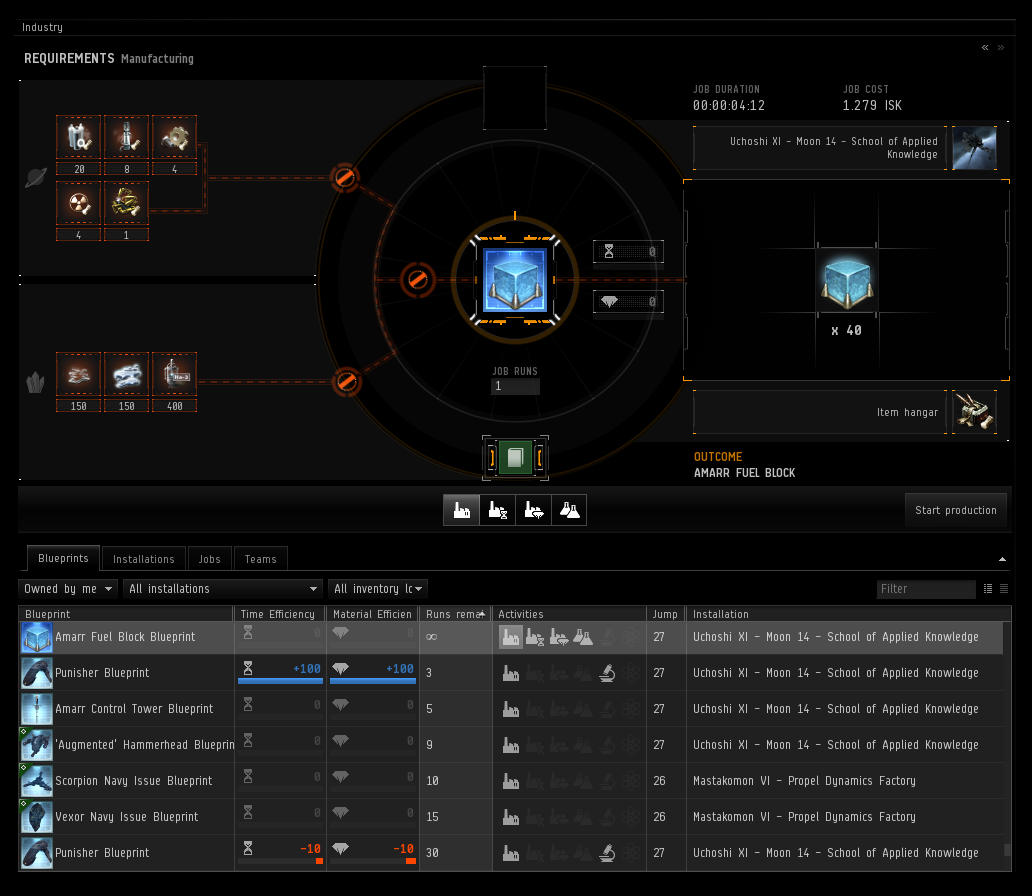
Abseits davon dass es anders aussieht als eine BPC (Blueprint Copy), hat ein BPO (Blue Prints Original) ein Symbol für unbegrenzte Läufe in der ‚Runs‘ Spalte. Es wird jetzt möglich sein die Blueprints nach ihrer Inventar-Lokation zu filtern, inklusive Corporation Divisions und Station Containers. o/
Installations Tab
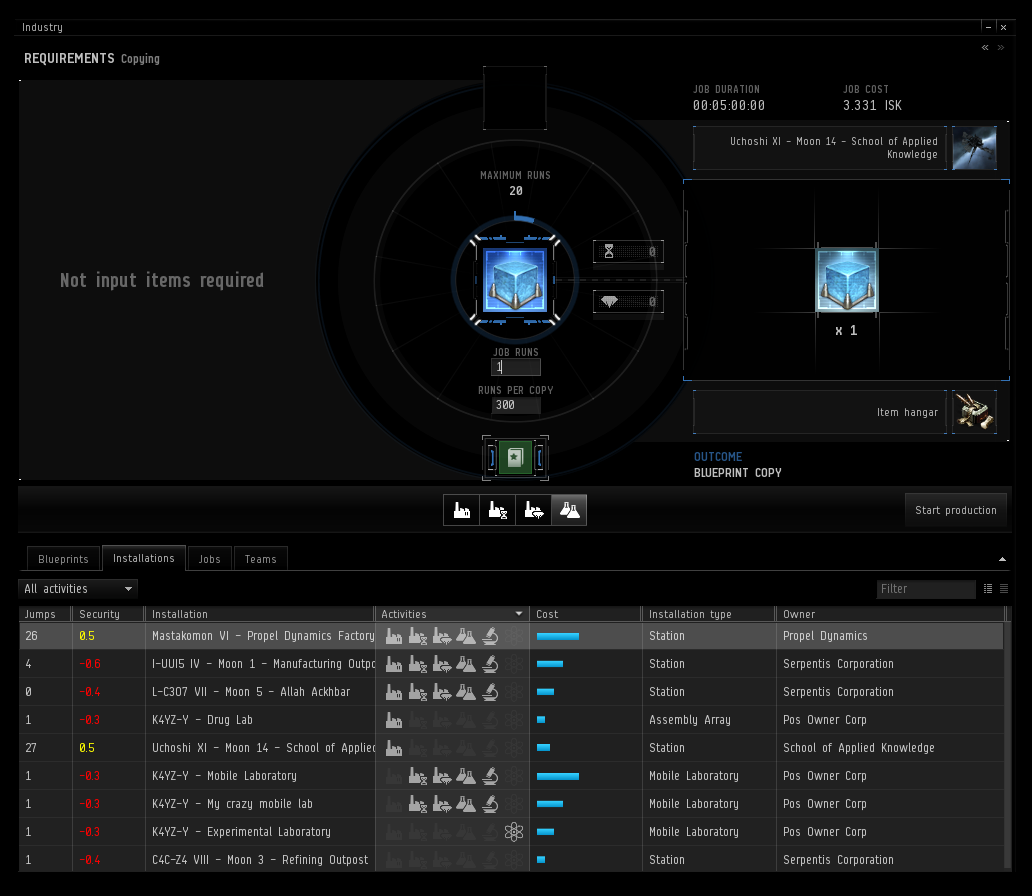
Jede Installation zeigt welche Aktivitäten sie unterstützt. Der Sicherheitsstatus wird nun direkt in der Liste angezeigt.
Installation und Ziel
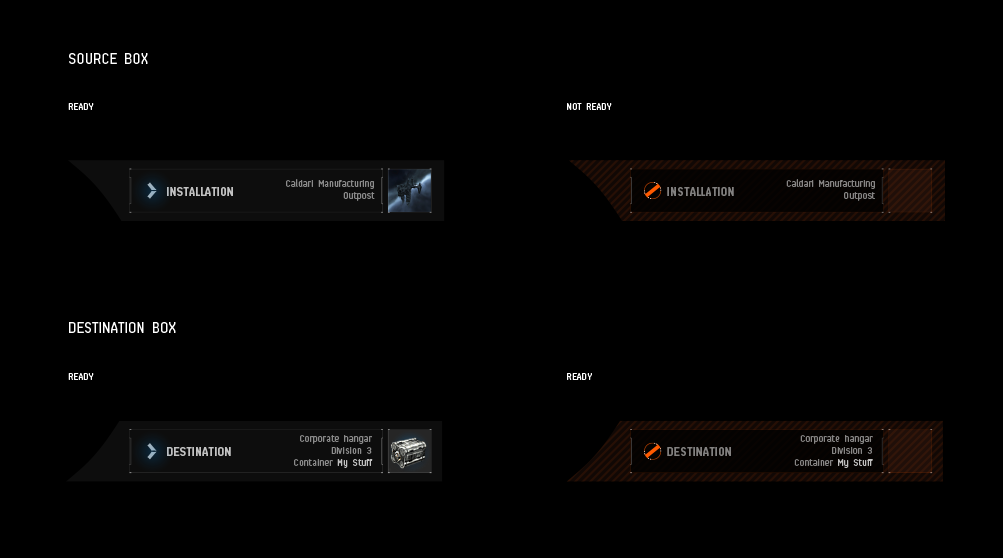
Die Installation wird automatisch ausgewählt wenn du einen Blueprint selektierst. Das wird die Installation auswählen in der der Blueprint liegt und eine Standard-Lokation für die Eingangsmaterialien verwenden. Wenn du einen persönlichen Blueprint verwendest, wird der Hangar Floor (Root) verwendet, beim Corporation Blueprint hingegen die erste verfügbare Division der Corporation in deren Installation der Blueprint liegt. Du kannst die Eingangswege auch manuell anpassen indem du in den Installationsrahmen klickst und bspw. einen speziellen Container anwählst.
Für den Warenausgang wirst du die selben Voreinstellungen erhalten und wirst in der Lage sein deine eigenen auszuwählen – also einen speziellen Container, eine andere Division, grundsätzlich also jede Inventar-Lokation auf die du innerhalb der Installation Zugriff hast, in der dein Blueprint liegt.
ME & TE (früher bekannt als PE)
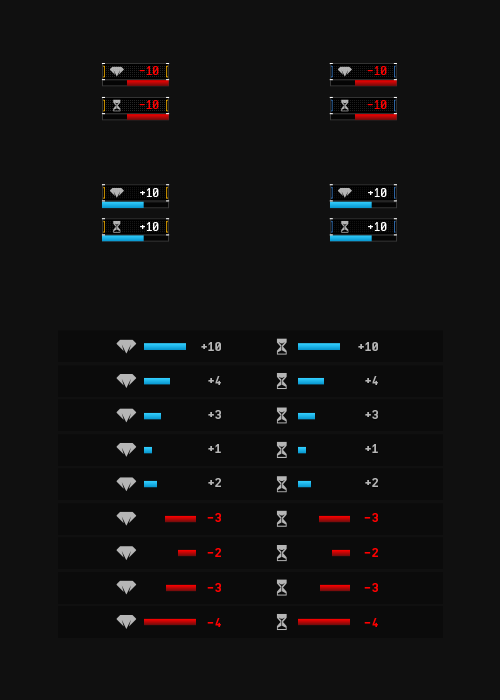
Für die ME (Material Efficiency) und TE (Time Efficiency) Darstellung haben wir zwei spezielle Boxen die sie neben der Blueprint anzeigen und schwer zu übersehen sind. Wir verwenden Werte, Farben und Balken die die Werte darstellen um sie auf einen Blick lesbar zu machen. Positive Werte werden einen Balken wachsend von der linken zur rechten Seite haben und negative Werte gehen von rechts nach links. Das spart mehr horizontalen Bildschirm-Platz als die traditionellen zentral-geteilten Balken. Da wir die Werte mit + oder – anzeigen als auch in entsprechender Farbe, sollte klar sein worum es sich handelt. CCP Greyscale wird in seinem Blog noch detaillierter auf ME und TE eingehen.
Reverse Engineering und Invention
Für die Reverse Engineering und Invention Aktivitäten haben wir leicht angepasstes Feedback und andere Interaktionsanforderungen in der UI. Die Kerninteraktionen bleiben über alle Aktivitäten hinweg die Gleichen um funktionale Konsistenz sicherzustellen. Hast du eine Aktivität ausprobiert, kennst du eigentlich schon alle.
Qualitäts-Meter
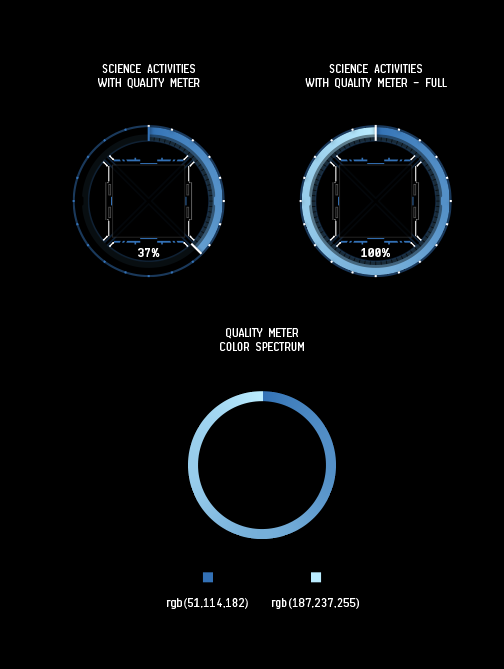
Das ‚Quality-Meter‘ für Blueprints die reverse-engineered oder erforscht werden zeigt die potentielle Qualität des Ergebnisses an. Der % Wert wird hochgehen wenn der Spieler optionale Eingangsmaterialien hinzufügt oder Skills trainiert die den Job beeinflussen.
Optionale Eingangsmaterialien
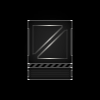
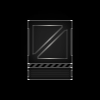
linke Seite: Standardstatus für einen leeren Slot für optionale Eingangsmaterialien; Rechte Seite: (Maus-)Hover Effekt
Wähle das Ergebnis
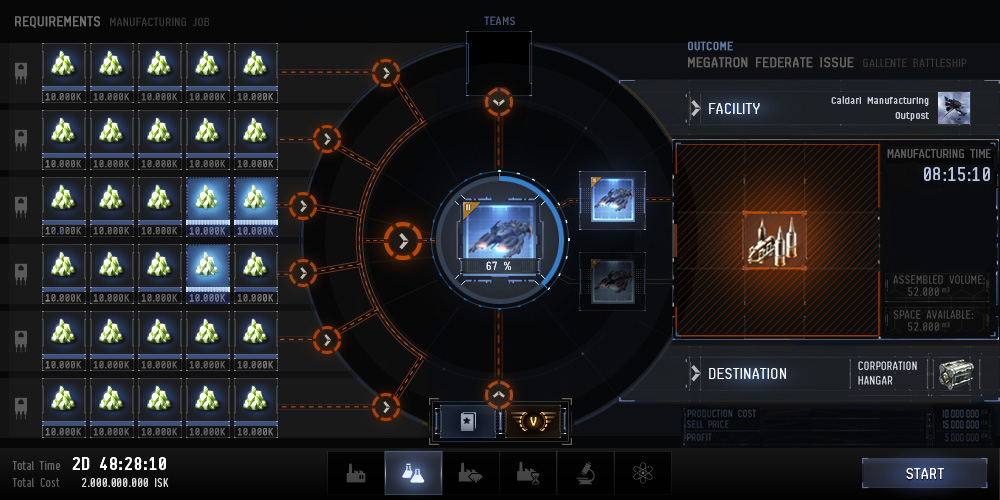
Work in Progress Modell für die Darstellung der Aktivitäten in Reverse Engineering und Invention
Teams
Die Modelle zeigen einen Tab der ‚Teams‘ genannt wird und ein entsprechendes Symbol über dem Blueprint in der Darstellung. Ich werde hier nicht in irgendwelche Details gehene, da wir einen speziellen Blog dafür haben den uns CCP SoniClover vorstellen wird. Also bleibt dran für mehr Informationen dazu.
Das ist dann auch schon alles. Wir haben versprochen wir veröffentlichen die Indy Blogs vor dem Fanfest um Rückmeldungen zu den Designs von euch einsammeln zu können, anstatt die Zeit damit zu verbringen euch ins Thema zu bringen. Wir werden das Feedback in den Foren ebenfalls so gut wie möglich überwachen, aber die Antworten werden möglicherweise nicht so strukturiert sein wie sonst (wegen Fanfest). Wir werden jeden einzelnen Post lesen also bitte teilt eure Gedanken mit, seid konstruktiv und sendet uns positive Schwingungen neben eurem Feedback.
Ich hoffe ich sehe euch alle auf dem Fanfest so das ihr an unserem ‚Industry Panel‘ und den runden Tischen teilnehmen könnt, oder direkt auf uns zukommen könnt um ein bisschen über Industrie zu schwatzen. Wir haben an diesen Features sehr hart gearbeitet und wollen es so gut wie möglich machen, und das klappt nur unter eurer Anleitung und mit eurer Unterstützung.
